时间:2019-09-29 07:08 来源: https://www.xggww.com 作者:Win7系统之家
今天和大家分享一下win10系统开机提示“资源管理器已停止工作”问题的解决方法,在使用win10系统的过程中经常不知道如何去解决win10系统开机提示“资源管理器已停止工作”的问题,有什么好的办法去解决win10系统开机提示“资源管理器已停止工作”呢?小编教你只需要1、按“CTRL+ALT+dEL”组合键调出任务管理器; 2、点击“文件”下的“新建任务”,在新建任务栏中输入“explorer.exe”,这样桌面就恢复正常了。
就可以了;下面就是我给大家分享关于win10系统开机提示“资源管理器已停止工作”的详细步骤::
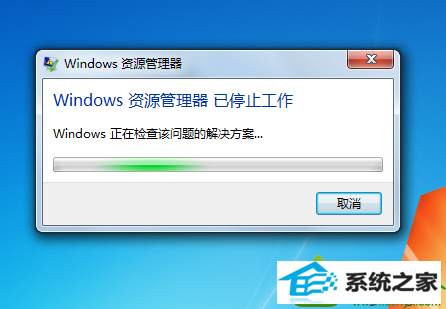
原因分析:
这是因为winRAR设置不当从而就会出现的问题,win10的系统资源管理器的执行文件是“explorer.exe”开机后,如果“explorer.exe”出错就会提示资源管理器已停止工作!
解决方法:
1、按“CTRL+ALT+dEL”组合键调出任务管理器;
2、点击“文件”下的“新建任务”,在新建任务栏中输入“explorer.exe”,这样桌面就恢复正常了。
如果问题还没有解决,尝试以下步骤:
1、找到“winRAR”压缩软件安装的目录下(默认是:C:/program Files/winRAR)找到“winRAR”执行文件打开;
2、然后点击导航栏上的“选项”-“设置”,打开设置窗口,再选择最后面的“综合”,把“把winRAR整合到资源管理器中”前的勾去掉就可以了。